navigation CITROEN BERLINGO VAN 2021 ΟΔΗΓΌΣ ΧΡΉΣΗΣ (in Greek)
[x] Cancel search | Manufacturer: CITROEN, Model Year: 2021, Model line: BERLINGO VAN, Model: CITROEN BERLINGO VAN 2021Pages: 260, PDF Size: 7.77 MB
Page 211 of 260

209
CITROËN Connect Radio
11Με τη σύνδεση του καλωδίου USB, η λειτουργία
CarPlay® απενεργοποιεί τη λειτουργία
Bluetooth® του συστήματος.
Όταν το καλώδιο USB είναι αποσυνδεδεμένο,
κλείσει ο διακόπτης του κινητήρα και μετά ανοίξει
ξανά, το σύστημα δεν μεταβαίνει αυτόματα στη
λειτουργία Ψηφιακά μέσα , αλλά η πηγή πρέπει να
αλλαχτεί με το χέρι.
Η πρόσβαση στην πλοήγηση CarPlay® μπορεί να
γίνει ανά πάσα στιγμή πατώντας το κουμπί
Navigation του συστήματος.
Σύνδεση smartphone Android
Auto
Στο smartphone, κατεβάστε την εφαρμογή
Android Auto.
Η λειτουργία "Android Auto" απαιτεί ένα
smartphone και συμβατές εφαρμογές.
Τηλέφωνο όχι συνδεδεμένο μέσω Bluetooth®
Συνδέστε ένα καλώδιο USB. Όταν συνδεθεί μέσω
καλωδίου USB, το smartphone φορτίζεται.
Από το σύστημα, πατήστε "Τηλέφωνο" για να εμφανίσετε την κύρια σελίδα.
Πατήστε το "Android Auto" για να ξεκινήσει η
εφαρμογή στο σύστημα.
Ανάλογα με το smartphone, μπορεί να χρειαστεί να
ενεργοποιήσετε τη λειτουργία "Android Auto".
Στη διάρκεια της διαδικασίας, εμφανίζονται
διάφορες σελίδες στην οθόνη σχετικά με
ορισμένα χαρακτηριστικά.
Πραγματοποιήστε τις απαιτούμενες αποδοχές, για να
ξεκινήσει και να ολοκληρωθεί η σύνδεση.
Κατά τη σύνδεση ενός smartphone στο σύστημα,
συνιστούμε την ενεργοποίηση του Bluetooth® στο
smartphone.
Τηλέφωνο συνδεδεμένο με Bluetooth®
Από το σύστημα, πατήστε "Τηλέφωνο" για να εμφανίσετε την κύρια σελίδα.
Πατήστε το κουμπί "ΤΗΛ." για να εμφανιστεί η
δευτερεύουσα σελίδα.
Πατήστε το "Android Auto" για να ξεκινήσει η
εφαρμογή στο σύστημα.
Η πρόσβαση στις διάφορες πηγές ήχου παραμένει
διαθέσιμη στο περιθώριο της οθόνης Android Auto, με τη
βοήθεια των κουμπιών αφής στην επάνω μπάρα.
Η πρόσβαση στα μενού του συστήματος μπορεί να γίνει
οποιαδήποτε στιγμή με τη βοήθεια των κατάλληλων
κουμπιών.
Ενδέχεται να προκύψει μια παύση πριν γίνουν
διαθέσιμες οι εφαρμογές, ανάλογα με την
ποιότητα του δικτύου.
Ζεύξη τηλεφώνου Bluetooth®
Οι διαθέσιμες υπηρεσίες εξαρτώνται από το
δίκτυο, την κάρτα SIM και τη συμβατότητα των
χρησιμοποιούμενων συσκευών Bluetooth.
Συμβουλευτείτε τον οδηγό χρήστη του τηλεφώνου και
τον πάροχο της υπηρεσίας για να ελέγξετε τις
υπηρεσίες που είναι διαθέσιμες.
Η λειτουργία Bluetooth πρέπει να είναι
ενεργοποιημένη και το τηλέφωνο ρυθμισμένο ως
"Visible to all" (Ορατό σε όλους) (στις ρυθμίσεις του
τηλεφώνου).
Για να ολοκληρώσετε τη σύνδεση, ανεξάρτητα από τη
διαδικασία που ακολουθήσατε (από το τηλέφωνο ή από
το σύστημα), βεβαιωθείτε ότι ο κωδικός είναι ο ίδιος στο
σύστημα και στο τηλέφωνο.
Αν η διαδικασία ζεύξης αποτύχει, συνιστούμε να γίνει απενεργοποίηση και κατόπιν ενεργοποίηση
της λειτουργίας Bluetooth στο τηλέφωνο.
Διαδικασία από το τηλέφωνο
Επιλέξτε το όνομα του συστήματος από τη λίστα
των εντοπισμένων συσκευών.
Στο σύστημα, αποδεχθείτε το αίτημα σύνδεσης του
τηλεφώνου.
Διαδικασία από το σύστημα
Πατήστε το Τηλέφωνο για να εμφανίσετε την
κύρια σελίδα.
Πατήστε το "Αναζήτηση Bluetooth ".
Εμφανίζεται η λίστα των εντοπισμένων
τηλεφώνων.
Επιλέξτε το όνομα του επιλεγμένου τηλεφώνου
στη λίστα.
Page 221 of 260
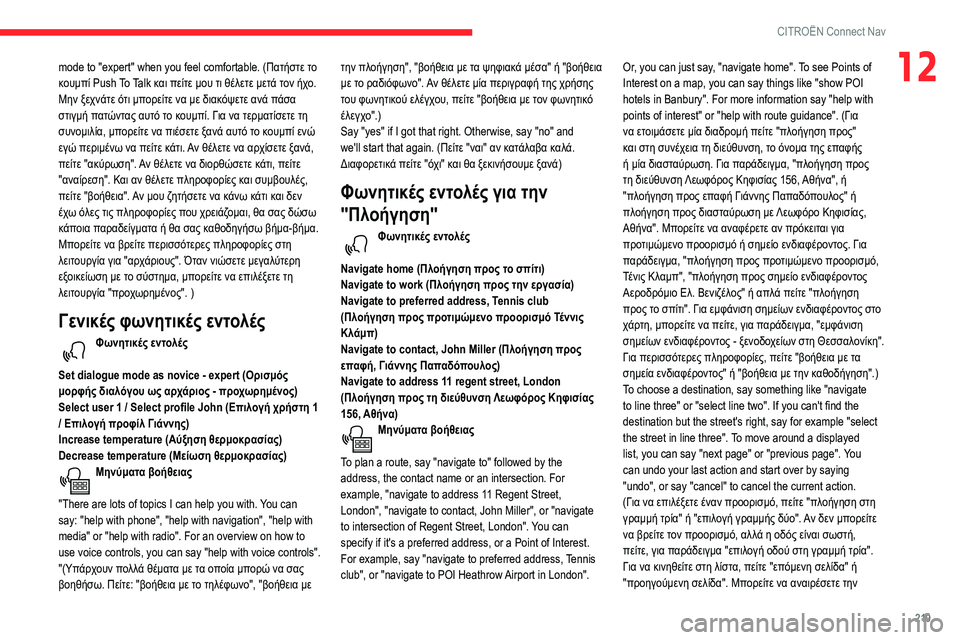
219
CITROËN Connect Nav
12mode to "expert" when you feel comfortable. (Πατήστε το
κουμπί Push To Talk και πείτε μου τι θέλετε μετά τον ήχο.
Μην ξεχνάτε ότι μπορείτε να με διακόψετε ανά πάσα
στιγμή πατώντας αυτό το κουμπί. Για να τερματίσετε τη
συνομιλία, μπορείτε να πιέσετε ξανά αυτό το κουμπί ενώ
εγώ περιμένω να πείτε κάτι. Αν θέλετε να αρχίσετε ξανά,
πείτε "ακύρωση". Αν θέλετε να διορθώσετε κάτι, πείτε
"αναίρεση". Και αν θέλετε πληροφορίες και συμβουλές,
πείτε "βοήθεια". Αν μου ζητήσετε να κάνω κάτι και δεν
έχω όλες τις πληροφορίες που χρειάζομαι, θα σας δώσω
κάποια παραδείγματα ή θα σας καθοδηγήσω βήμα-βήμα.
Μπορείτε να βρείτε περισσότερες πληροφορίες στη
λειτουργία για "αρχάριους". Όταν νιώσετε μεγαλύτερη
εξοικείωση με το σύστημα, μπορείτε να επιλέξετε τη
λειτουργία "προχωρημένος". )
Γενικές φωνητικές εντολές
Φωνητικές εντολές
Set dialogue mode as novice - expert (Ορισμός
μορφής διαλόγου ως αρχάριος - προχωρημένος)
Select user 1 / Select profile John (Επιλογή χρήστη 1
/ Επιλογή προφίλ Γιάννης)
Increase temperature (Αύξηση θερμοκρασίας)
Decrease temperature (Μείωση θερμοκρασίας)
Μηνύματα βοήθειας
"There are lots of topics I can help you with. You can
say: "help with phone", "help with navigation", "help with
media" or "help with radio". For an overview on how to
use voice controls, you can say "help with voice controls".
"(Υπάρχουν πολλά θέματα με τα οποία μπορώ να σας
βοηθήσω. Πείτε: "βοήθεια με το τηλέφωνο", "βοήθεια με την πλοήγηση", "βοήθεια με τα ψηφιακά μέσα" ή "βοήθεια
με το ραδιόφωνο". Αν θέλετε μία περιγραφή της χρήσης
του φωνητικού ελέγχου, πείτε "βοήθεια με τον φωνητικό
έλεγχο".)
Say "yes" if I got that right. Otherwise, say "no" and
we'll start that again. (Πείτε "ναι" αν κατάλαβα καλά.
Διαφορετικά πείτε "όχι" και θα ξεκινήσουμε ξανά)
Φωνητικές εντολές για την
"Πλοήγηση"
Φωνητικές εντολές
Navigate home (Πλοήγηση προς το σπίτι)
Navigate to work (Πλοήγηση προς την εργασία)
Navigate to preferred address, Tennis club
(Πλοήγηση προς προτιμώμενο προορισμό Τέννις
Κλάμπ)
Navigate to contact, John Miller (Πλοήγηση προς
επαφή, Γιάννης Παπαδόπουλος)
Navigate to address 11 regent street, London
(Πλοήγηση προς τη διεύθυνση Λεωφόρος Κηφισίας
156, Αθήνα)
Μηνύματα βοήθειας
To plan a route, say "navigate to" followed by the
address, the contact name or an intersection. For
example, "navigate to address 11 Regent Street,
London", "navigate to contact, John Miller", or "navigate
to intersection of Regent Street, London". You can
specify if it's a preferred address, or a Point of Interest.
For example, say "navigate to preferred address, Tennis
club", or "navigate to POI Heathrow Airport in London". Or, you can just say, "navigate home". To see Points of
Interest on a map, you can say things like "show POI
hotels in Banbury". For more information say "help with
points of interest" or "help with route guidance". (Για
να ετοιμάσετε μία διαδρομή πείτε "πλοήγηση προς"
και στη συνέχεια τη διεύθυνση, το όνομα της επαφής
ή μία διασταύρωση. Για παράδειγμα, "πλοήγηση προς
τη διεύθυνση Λεωφόρος Κηφισίας 156, Αθήνα", ή
"πλοήγηση προς επαφή Γιάννης Παπαδόπουλος" ή
πλοήγηση προς διασταύρωση με Λεωφόρο Κηφισίας,
Αθήνα". Μπορείτε να αναφέρετε αν πρόκειται για
προτιμώμενο προορισμό ή σημείο ενδιαφέροντος. Για
παράδειγμα, "πλοήγηση προς προτιμώμενο προορισμό,
Τένις Κλαμπ", "πλοήγηση προς σημείο ενδιαφέροντος
Αεροδρόμιο Ελ. Βενιζέλος" ή απλά πείτε "πλοήγηση
προς το σπίτι". Για εμφάνιση σημείων ενδιαφέροντος στο
χάρτη, μπορείτε να πείτε, για παράδειγμα, "εμφάνιση
σημείων ενδιαφέροντος - ξενοδοχείων στη Θεσσαλονίκη".
Για περισσότερες πληροφορίες, πείτε "βοήθεια με τα
σημεία ενδιαφέροντος" ή "βοήθεια με την καθοδήγηση".)
To choose a destination, say something like "navigate
to line three" or "select line two". If you can't find the
destination but the street's right, say for example "select
the street in line three". To move around a displayed
list, you can say "next page" or "previous page". You
can undo your last action and start over by saying
"undo", or say "cancel" to cancel the current action.
(Για να επιλέξετε έναν προορισμό, πείτε "πλοήγηση στη
γραμμή τρία" ή "επιλογή γραμμής δύο". Αν δεν μπορείτε
να βρείτε τον προορισμό, αλλά η οδός είναι σωστή,
πείτε, για παράδειγμα "επιλογή οδού στη γραμμή τρία".
Για να κινηθείτε στη λίστα, πείτε "επόμενη σελίδα" ή
"προηγούμενη σελίδα". Μπορείτε να αναιρέσετε την
Page 222 of 260
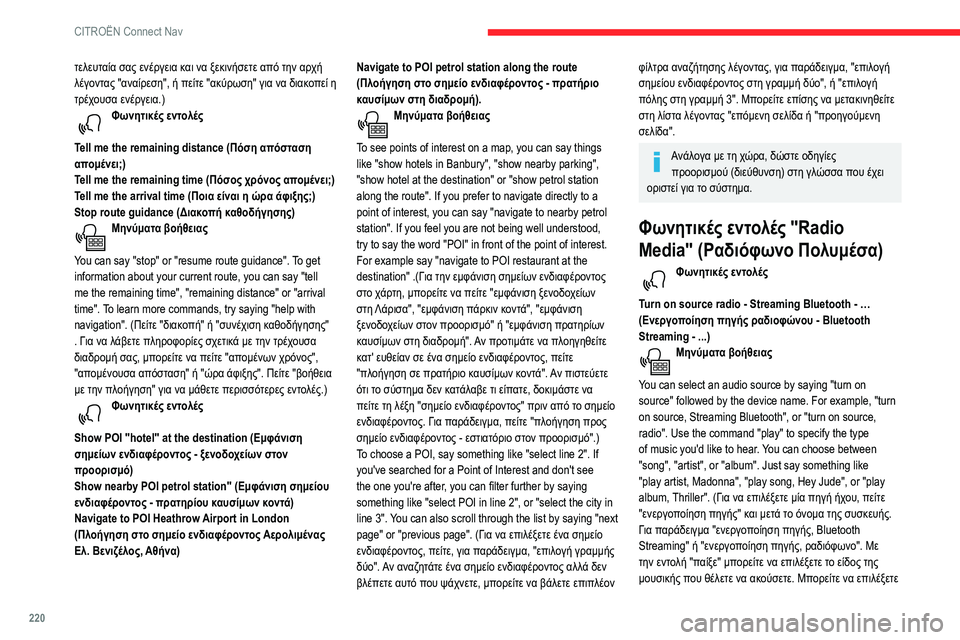
220
CITROËN Connect Nav
τελευταία σας ενέργεια και να ξεκινήσετε από την αρχή
λέγοντας "αναίρεση", ή πείτε "ακύρωση" για να διακοπεί η
τρέχουσα ενέργεια.)
Φωνητικές εντολές
Tell me the remaining distance (Πόση απόσταση
απομένει;)
Tell me the remaining time (Πόσος χρόνος απομένει;)
Tell me the arrival time (Ποια είναι η ώρα άφιξης;)
Stop route guidance (Διακοπή καθοδήγησης)
Μηνύματα βοήθειας
You can say "stop" or "resume route guidance". To get
information about your current route, you can say "tell
me the remaining time", "remaining distance" or "arrival
time". To learn more commands, try saying "help with
navigation". (Πείτε "διακοπή" ή "συνέχιση καθοδήγησης"
. Για να λάβετε πληροφορίες σχετικά με την τρέχουσα
διαδρομή σας, μπορείτε να πείτε "απομένων χρόνος",
"απομένουσα απόσταση" ή "ώρα άφιξης". Πείτε "βοήθεια
με την πλοήγηση" για να μάθετε περισσότερες εντολές.)
Φωνητικές εντολές
Show POI ''hotel'' at the destination (Εμφάνιση
σημείων ενδιαφέροντος - ξενοδοχείων στον
προορισμό)
Show nearby POI petrol station'' (Εμφάνιση σημείου
ενδιαφέροντος - πρατηρίου καυσίμων κοντά)
Navigate to POI Heathrow Airport in London
(Πλοήγηση στο σημείο ενδιαφέροντος Αερολιμένας
Ελ. Βενιζέλος, Αθήνα) Navigate to POI petrol station along the route
(Πλοήγηση στο σημείο ενδιαφέροντος - πρατήριο
καυσίμων στη διαδρομή).
Μηνύματα βοήθειας
To see points of interest on a map, you can say things
like "show hotels in Banbury", "show nearby parking",
"show hotel at the destination" or "show petrol station
along the route". If you prefer to navigate directly to a
point of interest, you can say "navigate to nearby petrol
station". If you feel you are not being well understood,
try to say the word "POI" in front of the point of interest.
For example say "navigate to POI restaurant at the
destination" .(Για την εμφάνιση σημείων ενδιαφέροντος
στο χάρτη, μπορείτε να πείτε "εμφάνιση ξενοδοχείων
στη Λάρισα", "εμφάνιση πάρκιν κοντά", "εμφάνιση
ξενοδοχείων στον προορισμό" ή "εμφάνιση πρατηρίων
καυσίμων στη διαδρομή". Αν προτιμάτε να πλοηγηθείτε
κατ' ευθείαν σε ένα σημείο ενδιαφέροντος, πείτε
"πλοήγηση σε πρατήριο καυσίμων κοντά". Αν πιστεύετε
ότι το σύστημα δεν κατάλαβε τι είπατε, δοκιμάστε να
πείτε τη λέξη "σημείο ενδιαφέροντος" πριν από το σημείο
ενδιαφέροντος. Για παράδειγμα, πείτε "πλοήγηση προς
σημείο ενδιαφέροντος - εστιατόριο στον προορισμό".)
To choose a POI, say something like "select line 2". If
you've searched for a Point of Interest and don't see
the one you're after, you can filter further by saying
something like "select POI in line 2", or "select the city in
line 3". You can also scroll through the list by saying "next
page" or "previous page". (Για να επιλέξετε ένα σημείο
ενδιαφέροντος, πείτε, για παράδειγμα, "επιλογή γραμμής
δύο". Αν αναζητάτε ένα σημείο ενδιαφέροντος αλλά δεν
βλέπετε αυτό που ψάχνετε, μπορείτε να βάλετε επιπλέον
φίλτρα αναζήτησης λέγοντας, για παράδειγμα, "επιλογή
σημείου ενδιαφέροντος στη γραμμή δύο", ή "επιλογή
πόλης στη γραμμή 3". Μπορείτε επίσης να μετακινηθείτε
στη λίστα λέγοντας "επόμενη σελίδα ή "προηγούμενη
σελίδα".
Ανάλογα με τη χώρα, δώστε οδηγίες προορισμού (διεύθυνση) στη γλώσσα που έχει
οριστεί για το σύστημα.
Φωνητικές εντολές "Radio
Media" (Ραδιόφωνο Πολυμέσα)
Φωνητικές εντολές
Turn on source radio - Streaming Bluetooth - …
(Ενεργοποίηση πηγής ραδιοφώνου - Bluetooth
Streaming - ...)
Μηνύματα βοήθειας
You can select an audio source by saying "turn on
source" followed by the device name. For example, "turn
on source, Streaming Bluetooth", or "turn on source,
radio". Use the command "play" to specify the type
of music you'd like to hear. You can choose between
"song", "artist", or "album". Just say something like
"play artist, Madonna", "play song, Hey Jude", or "play
album, Thriller". (Για να επιλέξετε μία πηγή ήχου, πείτε
"ενεργοποίηση πηγής" και μετά το όνομα της συσκευής.
Για παράδειγμα "ενεργοποίηση πηγής, Bluetooth
Streaming" ή "ενεργοποίηση πηγής, ραδιόφωνο". Με
την εντολή "παίξε" μπορείτε να επιλέξετε το είδος της
μουσικής που θέλετε να ακούσετε. Μπορείτε να επιλέξετε
Page 240 of 260
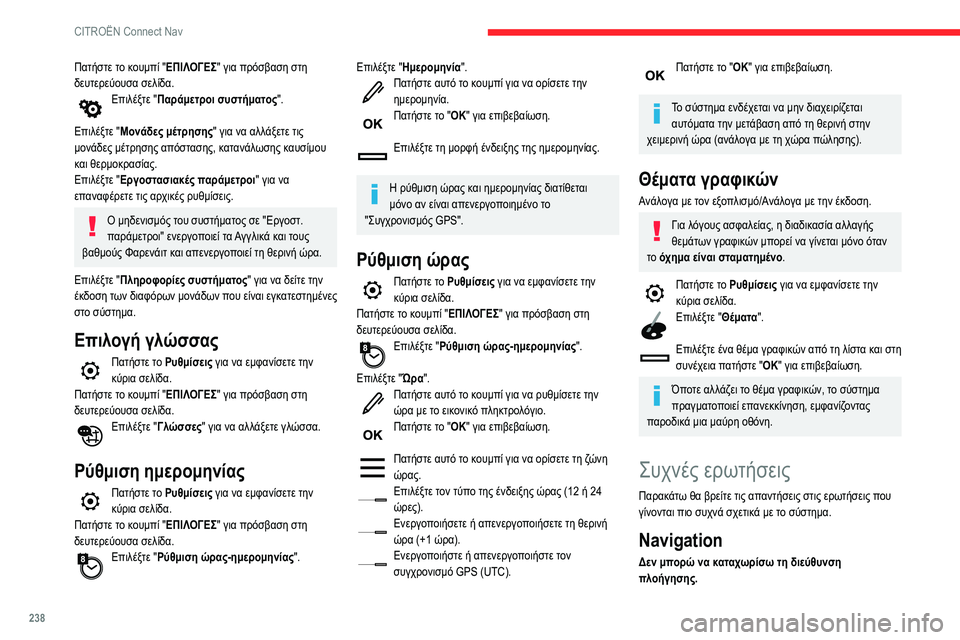
238
CITROËN Connect Nav
Πατήστε το κουμπί "ΕΠΙΛΟΓΕΣ" για πρόσβαση στη
δευτερεύουσα σελίδα.
Επιλέξτε "Παράμετροι συστήματος".
Επιλέξτε " Μονάδες μέτρησης " για να αλλάξετε τις
μονάδες μέτρησης απόστασης, κατανάλωσης καυσίμου
και θερμοκρασίας.
Επιλέξτε " Εργοστασιακές παράμετροι " για να
επαναφέρετε τις αρχικές ρυθμίσεις.
Ο μηδενισμός του συστήματος σε "Εργοστ.
παράμετροι" ενεργοποιεί τα Αγγλικά και τους
βαθμούς Φαρενάιτ και απενεργοποιεί τη θερινή ώρα.
Επιλέξτε " Πληροφορίες συστήματος" για να δείτε την
έκδοση των διαφόρων μονάδων που είναι εγκατεστημένες
στο σύστημα.
Επιλογή γλώσσας
Πατήστε το Ρυθμίσεις για να εμφανίσετε την
κύρια σελίδα.
Πατήστε το κουμπί "ΕΠΙΛΟΓΕΣ" για πρόσβαση στη
δευτερεύουσα σελίδα.
Επιλέξτε " Γλώσσες" για να αλλάξετε γλώσσα.
Ρύθμιση ημερομηνίας
Πατήστε το Ρυθμίσεις για να εμφανίσετε την
κύρια σελίδα.
Πατήστε το κουμπί "ΕΠΙΛΟΓΕΣ" για πρόσβαση στη
δευτερεύουσα σελίδα.
Επιλέξτε " Ρύθμιση ώρας-ημερομηνίας ".
Επιλέξτε "Ημερομηνία ".Πατήστε αυτό το κουμπί για να ορίσετε την
ημερομηνία.
Πατήστε το "ΟΚ" για επιβεβαίωση.
Επιλέξτε τη μορφή ένδειξης της ημερομηνίας.
Η ρύθμιση ώρας και ημερομηνίας διατίθεται
μόνο αν είναι απενεργοποιημένο το
"Συγχρονισμός GPS".
Ρύθμιση ώρας
Πατήστε το Ρυθμίσεις για να εμφανίσετε την
κύρια σελίδα.
Πατήστε το κουμπί "ΕΠΙΛΟΓΕΣ" για πρόσβαση στη
δευτερεύουσα σελίδα.
Επιλέξτε " Ρύθμιση ώρας-ημερομηνίας ".
Επιλέξτε " Ώρα".
Πατήστε αυτό το κουμπί για να ρυθμίσετε την
ώρα με το εικονικό πληκτρολόγιο.
Πατήστε το "ΟΚ" για επιβεβαίωση.
Πατήστε αυτό το κουμπί για να ορίσετε τη ζώνη
ώρας.
Επιλέξτε τον τύπο της ένδειξης ώρας (12 ή 24
ώρες).
Ενεργοποιήσετε ή απενεργοποιήσετε τη θερινή
ώρα (+1 ώρα).
Ενεργοποιήστε ή απενεργοποιήστε τον
συγχρονισμό GPS (UTC).
Πατήστε το "ΟΚ" για επιβεβαίωση.
Το σύστημα ενδέχεται να μην διαχειρίζεται
αυτόματα την μετάβαση από τη θερινή στην
χειμερινή ώρα (ανάλογα με τη χώρα πώλησης).
Θέματα γραφικών
Ανάλογα με τον εξοπλισμό/Ανάλογα με την έκδοση.
Για λόγους ασφαλείας, η διαδικασία αλλαγής
θεμάτων γραφικών μπορεί να γίνεται μόνο όταν
το όχημα είναι σταματημένο.
Πατήστε το Ρυθμίσεις για να εμφανίσετε την
κύρια σελίδα.
Επιλέξτε " Θέματα".
Επιλέξτε ένα θέμα γραφικών από τη λίστα και στη
συνέχεια πατήστε "ΟΚ" για επιβεβαίωση.
Όποτε αλλάζει το θέμα γραφικών, το σύστημα
πραγματοποιεί επανεκκίνηση, εμφανίζοντας
παροδικά μια μαύρη οθόνη.
Συχνές ερωτήσεις
Παρακάτω θα βρείτε τις απαντήσεις στις ερωτήσεις που
γίνονται πιο συχνά σχετικά με το σύστημα.
Navigation
Δεν μπορώ να καταχωρίσω τη διεύθυνση
πλοήγησης.
Page 241 of 260
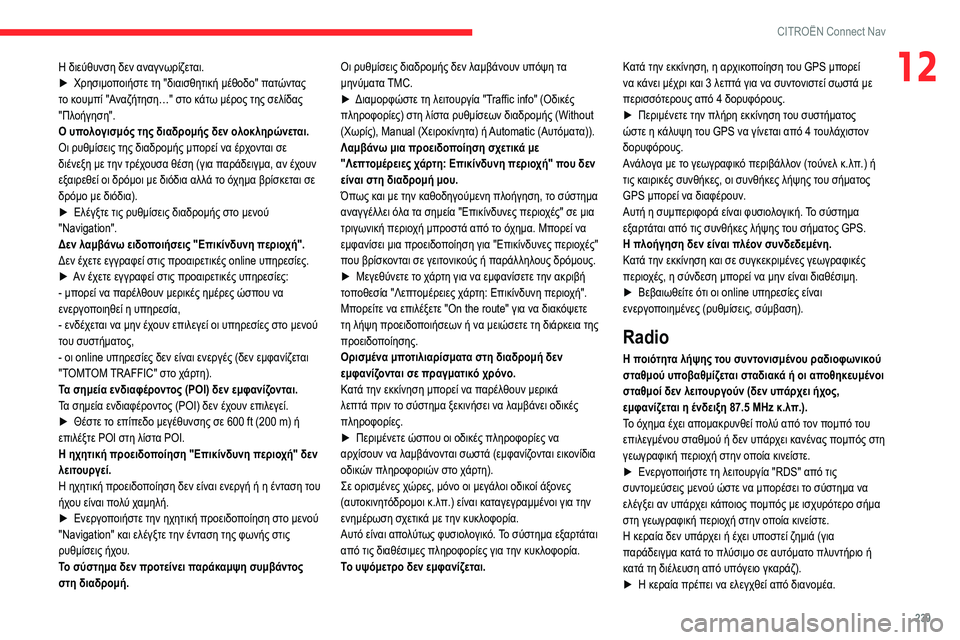
239
CITROËN Connect Nav
12Η διεύθυνση δεν αναγνωρίζεται.
► Χρησιμο ποιήστε τη "διαισθητική μέθοδο" πατώντας
το κουμπί "Αναζήτηση…" στο κάτω μέρος της σελίδας
"Πλοήγηση".
Ο υπολογισμός της διαδρομής δεν ολοκληρώνεται.
Οι ρυθμίσεις της διαδρομής μπορεί να έρχονται σε
διένεξη με την τρέχουσα θέση (για παράδειγμα, αν έχουν
εξαιρεθεί οι δρόμοι με διόδια αλλά το όχημα βρίσκεται σε
δρόμο με διόδια).
►
Ελέγξτε τις ρυθμίσεις διαδρομής στ
ο μενού
"Navigation".
Δεν λαμβάνω ειδοποιήσεις "Επικίνδυνη περιοχή".
Δεν έχετε εγγραφεί στις προαιρετικές online υπηρεσίες.
►
Α
ν έχετε εγγραφεί στις προαιρετικές υπηρεσίες:
- μπορεί να παρέλθουν μερικές ημέρες ώσπου να
ενεργοποιηθεί η υπηρεσία,
- ενδέχεται να μην έχουν επιλεγεί οι υπηρεσίες στο μενού
του συστήματος,
- οι online υπηρεσίες δεν είναι ενεργές (δεν εμφανίζεται
"TOMTOM TRAFFIC" στο χάρτη).
Τα σημεία ενδιαφέροντος (POI) δεν εμφανίζονται.
Τα σημεία ενδιαφέροντος (POI) δεν έχουν επιλεγεί.
►
Θέστε τ
ο επίπεδο μεγέθυνσης σε 600 ft (200 m) ή
επιλέξτε POI στη λίστα POI.
Η ηχητική προειδοποίηση "Επικίνδυνη περιοχή" δεν
λειτουργεί.
Η ηχητική προειδοποίηση δεν είναι ενεργή ή η ένταση του
ήχου είναι πολύ χαμηλή.
►
Ενεργο
ποιήστε την ηχητική προειδοποίηση στο μενού
"Navigation" και ελέγξτε την ένταση της φωνής στις
ρυθμίσεις ήχου.
Το σύστημα δεν προτείνει παράκαμψη συμβάντος
στη διαδρομή. Οι ρυθμίσεις διαδρομής δεν λαμβάνουν υπόψη τα
μηνύματα TMC.
►
Διαμορφώστε τη λειτ
ουργία "Traffic info" (Οδικές
πληροφορίες) στη λίστα ρυθμίσεων διαδρομής (Without
(Χωρίς), Manual (Χειροκίνητα) ή Automatic (Αυτόματα)).
Λαμβάνω μια προειδοποίηση σχετικά με
"Λεπτομέρειες χάρτη: Επικίνδυνη περιοχή" που δεν
είναι στη διαδρομή μου.
Όπως και με την καθοδηγούμενη πλοήγηση, το σύστημα
αναγγέλλει όλα τα σημεία "Επικίνδυνες περιοχές" σε μια
τριγωνική περιοχή μπροστά από το όχημα. Μπορεί να
εμφανίσει μια προειδοποίηση για "Επικίνδυνες περιοχές"
που βρίσκονται σε γειτονικούς ή παράλληλους δρόμους.
►
Μεγεθύνετε τ
ο χάρτη για να εμφανίσετε την ακριβή
τοποθεσία "Λεπτομέρειες χάρτη: Επικίνδυνη περιοχή".
Μπορείτε να επιλέξετε "On the route" για να διακόψετε
τη λήψη προειδοποιήσεων ή να μειώσετε τη διάρκεια της
προειδοποίησης.
Ορισμένα μποτιλιαρίσματα στη διαδρομή δεν
εμφανίζονται σε πραγματικό χρόνο.
Κατά την εκκίνηση μπορεί να παρέλθουν μερικά
λεπτά πριν το σύστημα ξεκινήσει να λαμβάνει οδικές
πληροφορίες.
►
Περιμένετε ώσπ
ου οι οδικές πληροφορίες να
αρχίσουν να λαμβάνονται σωστά (εμφανίζονται εικονίδια
οδικών πληροφοριών στο χάρτη).
Σε ορισμένες χώρες, μόνο οι μεγάλοι οδικοί άξονες
(αυτοκινητόδρομοι κ.λπ.) είναι καταγεγραμμένοι για την
ενημέρωση σχετικά με την κυκλοφορία.
Αυτό είναι απολύτως φυσιολογικό. Το σύστημα εξαρτάται
από τις διαθέσιμες πληροφορίες για την κυκλοφορία.
Το υψόμετρο δεν εμφανίζεται. Κατά την εκκίνηση, η αρχικοποίηση του GPS μπορεί
να κάνει μέχρι και 3 λεπτά για να συντονιστεί σωστά με
περισσότερους από 4 δορυφόρους.
►
Περιμένετε την πλήρη εκκίνηση τ
ου συστήματος
ώστε η κάλυψη του GPS να γίνεται από 4 τουλάχιστον
δορυφόρους.
Ανάλογα με το γεωγραφικό περιβάλλον (τούνελ κ.λπ.) ή
τις καιρικές συνθήκες, οι συνθήκες λήψης του σήματος
GPS μπορεί να διαφέρουν.
Αυτή η συμπεριφορά είναι φυσιολογική. Το σύστημα
εξαρτάται από τις συνθήκες λήψης του σήματος GPS.
Η πλοήγηση δεν είναι πλέον συνδεδεμένη.
Κατά την εκκίνηση και σε συγκεκριμένες γεωγραφικές
περιοχές, η σύνδεση μπορεί να μην είναι διαθέσιμη.
►
Βεβαιωθείτε ό
τι οι online υπηρεσίες είναι
ενεργοποιημένες (ρυθμίσεις, σύμβαση).
Radio
Η ποιότητα λήψης του συντονισμένου ραδιοφωνικού
σταθμού υποβαθμίζεται σταδιακά ή οι αποθηκευμένοι
σταθμοί δεν λειτουργούν (δεν υπάρχει ήχος,
εμφανίζεται η ένδειξη 87.5 MHz κ.λπ.).
Το όχημα έχει απομακρυνθεί πολύ από τον πομπό του
επιλεγμένου σταθμού ή δεν υπάρχει κανένας πομπός στη
γεωγραφική περιοχή στην οποία κινείστε.
►
Ενεργο
ποιήστε τη λειτουργία "RDS" από τις
συντομεύσεις μενού ώστε να μπορέσει το σύστημα να
ελέγξει αν υπάρχει κάποιος πομπός με ισχυρότερο σήμα
στη γεωγραφική περιοχή στην οποία κινείστε.
Η κεραία δεν υπάρχει ή έχει υποστεί ζημιά (για
παράδειγμα κατά το πλύσιμο σε αυτόματο πλυντήριο ή
κατά τη διέλευση από υπόγειο γκαράζ).
►
Η κεραία πρέπει να ελεγχθεί από διανομέα.